
Junwoo
2022-05-02 23:07:14
새소식 & 알람
네이버 블로그를 유튜브 동영상으로 만들기
🗞️
[Update] 한 프로젝트에 BGM 여러 개 넣기
프로젝트별로 한 개의 배경음악만 적용되던 것에서, 부분적으로 다른 음악을 설정할 수 있도록 기능이 개선되었습니다.기존과 동일하게 [글로벌 BGM]은 프로젝트별로 한 가지를 적용할 수 있으며, 기본적으로 재생되는 음악입니다.하지만 하이트라이트 부분 등 특별한 상황에 다른 음악을 넣고 싶으...
![[Update] 한 프로젝트에 BGM 여러 개 넣기](https://cdn.videostew.com/files/thumb/9132c62f7-7rbyp54u6)
🤔
유튜브 7월 15일 YPP 정책 업데이트, 그리고 내가 느낀 세 가지 메시지
크리에이터들이 패닉에 빠졌다지난 주부터 커뮤니티 등을 중심으로 7월 15일이면 “AI 영상은 다 막힌다”, “이제 내 목소리를 직접 넣지 않으면 광고 수익이 끊긴다”와 같은 글을이 쏟아지고 있습니다.이번 정책 업데이트의 핵심은 대량 생산, 반복 사용되는 콘텐츠들에 대한 검출을 강화하기 ...
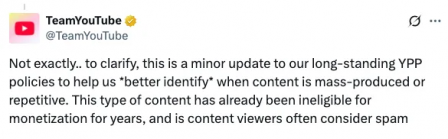
🎓
비디오스튜 크리에이터들이 자주쓰는 기능 총정리
비디오스튜를 적극적으로 활용하는 크리에이터들은 비디오스튜를 어떻게 사용하고 있을까요?비디오스튜 활용사례를 통해 만나게 된 다양한 크리에이터분들의 실제 사용기를 들어보며 네 가지 핵심 기능을 도출할 수 있었는데요.이번 포스팅에서는 비디오스튜로 극적인 효율성, 생산성을 느끼고 싶다면 꼭 아...

📣
비디오스튜 팀원들은 모두 다 아는 50만 크리에이터 고객님의 유튜브 성장기
비디오스튜는 사람이 직접 상담드리는 온라인 채팅 상담을 운영하고 있습니다. 저희 팀원들끼리 이야기를 할 때 가장 기억에 남는 고객님을 뽑으라면 닉네임 ‘데헷이’님이 항상 언급되는데요.사실 무슨 채널을 운영하시는지 어떻게 하시는지는 전혀 몰랐고, 항상 빡센 기능 제안을 하시는 것으로 유명...

🎓
2025년형 Best AI Tools for Content Creation (실전 활용 가이드)
왜 지금 “AI 툴 스택”을 다시 짜야 할까?전통적으로 운영하는 블로그 및 뉴스레터부터 인스타그램 릴스, 유튜브 쇼츠, 틱톡의 동영상 소셜 미디어… 심지어 X와 쓰레드까지 반드시 돌아가야 할 채널은 늘어났지만, 예산과 인력은 그대로죠.하지만 그 때 한 줄기 빛처럼 각종 AI 솔루션들이 ...

🎓
콘텐츠 마케터를 위한 Best Text to Video AI는?
이 글은 “best text to video ai”를 검색해 헤매고 있는 모든 콘텐츠 마케터에게 보내는, 비디오스튜 운영자 Jun의 솔직·장황·친절한 안내서입니다.“AI 영상 생성”이라는 말에 설렜지만, 금세 지쳐버린 이유최근 Veo3·Sora 같은 초거대 모델이 “문장만 던지면 영화 ...
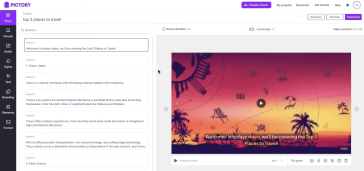
🗞️
[Update] AI보이스의 언어별 최적화
각 언어별 AI보이스의 최적화 작업이 진행 중에 있습니다.기존에는 영어 목소리도 멀티링귀얼이 가능한 엔진이라면 다른 언어로의 자연스러운 발화가 가능했습니다.하지만 각 언어별로 숫자를 읽는 법이나 단위 등의 발음 등을 정교화하는 업데이트가 진행됨에 따라서, 정확한 사용을 위해서는 TTS ...
![[Update] AI보이스의 언어별 최적화](https://cdn.videostew.com/files/thumb/f13322a3c-7quufcgbm)
🗞️
[Update] MP3 다운로드 기능
작업하고 계신 프로젝트에서 소리만 추출하여 MP3 파일로 다운로드할 수 있는 기능이 추가되었습니다.MP3 다운로드를 위해서 렌더링을 먼저 해주셔야 합니다. (영상 다운로드와 동일)그 뒤 드롭다문(▼) 버튼을 눌러 MP3 파일을 다운로드할 수 있습니다.영상에 포함되어 있는 모든 소리(배경...
![[Update] MP3 다운로드 기능](https://cdn.videostew.com/files/thumb/5a4b397a5-7qqka7317)
1세대 SNS라 불릴 수 있는 ‘블로그'가 최근 다시 인기를 얻고 있다고 합니다. 코로나 시국으로 인한 영향도 있고, 블로그의 적절한 폐쇄성이 20대의 마음을 사로잡았다고 하죠.
국내 시장에서는 여전히 네이버 블로그가 가장 많이 활용되고 있는데요. 역설적이게도 이 생태계의 폐쇄성 때문에 한번 자리를 잡고 나면, 새로운 채널로의 확장이 쉽지만은 않습니다. 많은 콘텐츠를 보유하고 있어도 선뜻 유튜브에 도전하기가 꺼려지는 이유죠.
네이버 블로그를 비디오스튜에 복사&붙여넣기
비디오스튜의 TTV(Text-to-Video)를 활용하면 가장 빠르게 유튜브를 시작할 수 있습니다.
나의 블로그 글을 복사하여 그대로 비디오스튜에서 붙여넣으면 되죠. (네이버 블로그는 나의 블로그만 드래그가 허용되오니 참고 부탁드립니다.)
이미 블로그에 올려놓은 이미지도 그대로 가져오기 때문에 복사&붙여넣기만으로 꽤 그럴싸한 동영상을 만들어낼 수 있습니다.
하지만 아직 완성은 아니죠. ‘팔리는 동영상'을 만들기 위해서는 조금 더 노력을 기울이는 것이 좋습니다.
동영상에 어울리는 형태로 내용 가다듬기
일반적으로 블로그는 한 문단의 호흡이 긴 편입니다. 이걸 동영상의 문법에 맞춰 쓰시려면 한번에 한 문장씩 보여지는 것이 가장 좋습니다. 비디오스튜 기준으로 말씀을 드리면, 슬라이드를 많이 쓰시는게 좋죠.
텍스트 입력기에 넣은 블로그 원문을 그대로 쓰시는 것이 아니라, 한 줄씩 내용을 가다듬어 주시는 것이 좋습니다.
아래 예시처럼 일부러 각 문장을 짧게 써서, 유튜브 쇼츠 스타일에 최적화된 형태의 영상을 만들 수 있죠. 이정도까지만 해주시면 충분히 유튜브에서 ‘팔리는 동영상'을 만들 수 있습니다. 영상보러가기
퀄리티를 더 올리기 위한 마무리 터치
조금 더 욕심을 낸다면 비디오스튜의 더 많은 기능들을 적용해보실 수 있습니다. 비디오스튜에는 정말 많은 기능이 있지만, 유튜브 영상이라면 픽토그램, 애니메이션, 효과음 기능만 숙지하시면 충분합니다.
픽토그램
비디오스튜는 300만개의 픽토그램을 제공하고 있습니다. TTV 기능을 통해 AI보이스가 적용한 기본적인 형태의 영상을 완성했다면, 다음 단계로는 픽토그램을 활용해 볼 수 있습니다. 픽토그램에 직접 애니메이션 효과까지 줄 수 있으니 좀 더 생동감있는 동영상을 만들어 볼 수 있죠.